This is a Hitskin.com skin preview
Install the skin • Return to the skin page
[Õpetus] Loome kodulehe (Hosti otsimisest kuni pealehe loomiseni)
Lehekülg 1, lehekülgi kokku 1 • Share
- isand
 Liige
Liige - Liitus : 25/03/2012
Postitusi : 131
Kuidas teha?
Alustame hosti otsimisega
Valin hostiks 000Webhosti, sest see on hea ja tasuta!
Mine http://www.000webhost.com/order.php ja täida lüngad. Umbes nii:
Nüüd on sul host olemas! Nüüd mine oma e-maili ja aktiveeri oma konto! Kui oled aktiveerinud siis logi sisse 000webhosti ja oota millal teie leht on aktiveeritud(see käib kähku). Kui on kodulehe "Status: Active", siis vajuta "Go To CPanel" ja otsi üles link "View FTP Details" ja kliki sinna ja tuleb ette midagi sellist:
Jätame need andmed hetkel lahti ja lähme otsima FTP-clienti:
Mina valin "FileZilla" ftp clienti, sest see parim minu silmis. Mine sellele lingile http://filezilla-project.org/download.php?type=client ja vali platvorm(Mac, Linux, Windows), kuhu soovid installida, lae installer alla ja installi peale, peale installimist ava FileZilla client. Ette tuleb selline asi:
Kuidas ühendada?
Nüüd läheb meil vaja FTP andmeid, need samad:
Server: FTP host name, Kasutajanimi: FTP user name, Parool: FTP password, Port jäta tühjaks...
Ja vajuta "Kiirühendus", ette tuleb midagi sellist:
Alustame siis saidi sisustamisega
Avage oma lemmik teksti-editor(Notepad, Wordpad jne), ise soovitan teil alla tirida Notepad++,
mille saate siit: [url=%22http://notepad-plus-plus.org/download/v6.1.3.html%22]http://notepad-plus-plus.org/download/v6.1.3.html[/url] .
Looge uus dokument ja alustame koodi kirjutamisega, alustuseks vormistame ilusti koodi ära:
Siis laadige üles index fail, mille just salvestasite
Tehke seda nii:
Siis hakkame looma style faili
Looge teksti-editoris uus fail ja nimeks pange "style.css"
Sinna kirjutage:
body{blablabla}: Selle sisse paned koodi, mis mõjub terve lehe ulatuses(Teksti värv, Font, taustavärv või taustapilt jms...)
background: Sellega määrame taustavärvi.
font-family: Määrame kasutatava fondi, neid paneme 3, sest kui kasutajal ei pruugi olla esimest,siis kasutatakse teist ja kui puudub ka teine, siis kasutatakse kolmandat, mis peaks kindlasti olema...
font-size: Määrame teksti suuruse.
Järgmiseks loome "mähise" e. "wrapper", mis hoiab sisu ilusti koos
style.css jääb nii:
"margin: 0 auto;" Hoiab sisu ilusti keskel.
"width: 922px;" Määrab laiuse, mille sisse jääb sisu.
"border: 1px #000 solid;" Teeb "mähise" ümber piirjoone, mis on musta(#000) värvi ja 1pikslit(1px) lai.
index.php body nii
Vahepeal uuendame style.css faili, lisame "headeri", "contenti" ja "footeri".
style.css
"width: 100%" kuna header, footer ja content on wrapperi sees ja wrapper on 922px siis header, content ja footer on 100% wrapperi sisust ehk 922px.
"height" määrab elemendi kõrguse.
"border-bottom:" annab elemendi alumise osale piiri.
Ja lisame uued elemendid ka index faili
index
style.css selline:
ja index selline:
Lae uuesti üles style.css ja index fail ja leht on selline:
Siinkohal lõpetan õpetuse, kujundus on küll algeline ja kiviajast aga keegi ehk õpib sellest midagi. Õpetus ja kood kirjutatud kõik minu poolt, õpetust võib ainult kopeerida minu loaga.... Kui leiate õpetusest vigu, andge teada. Küsimused, kriitika, hinnangud on oodatud ja veel võite soovitada, millest järgmine õpetus teha.
Kasulikud lingid:
http://www.w3schools.com/tags/ref_colorpicker.asp - Color Picker, ehk saad värvikoode otsida...
http://www.000webhost.com/ - 000webhost
http://notepad-plus-plus.org/download/v6.1.3.html - Notepad++ allalaadimise link
http://filezilla-project.org/download.php?type=client - FileZilla allalaadimise link
Alustame hosti otsimisega
Valin hostiks 000Webhosti, sest see on hea ja tasuta!
Mine http://www.000webhost.com/order.php ja täida lüngad. Umbes nii:
- Registreerimine:
![[Õpetus] Loome kodulehe (Hosti otsimisest kuni pealehe loomiseni) Rega](https://2img.net/h/www.upload.ee/image/2394302/rega.png)
Nüüd on sul host olemas! Nüüd mine oma e-maili ja aktiveeri oma konto! Kui oled aktiveerinud siis logi sisse 000webhosti ja oota millal teie leht on aktiveeritud(see käib kähku). Kui on kodulehe "Status: Active", siis vajuta "Go To CPanel" ja otsi üles link "View FTP Details" ja kliki sinna ja tuleb ette midagi sellist:
- FTP andmed:
![[Õpetus] Loome kodulehe (Hosti otsimisest kuni pealehe loomiseni) Ftp](https://2img.net/h/www.upload.ee/image/2394301/ftp.png)
Jätame need andmed hetkel lahti ja lähme otsima FTP-clienti:
Mina valin "FileZilla" ftp clienti, sest see parim minu silmis. Mine sellele lingile http://filezilla-project.org/download.php?type=client ja vali platvorm(Mac, Linux, Windows), kuhu soovid installida, lae installer alla ja installi peale, peale installimist ava FileZilla client. Ette tuleb selline asi:
- FileZilla:
![[Õpetus] Loome kodulehe (Hosti otsimisest kuni pealehe loomiseni) FZ](https://2img.net/h/www.upload.ee/image/2394299/FZ.png)
Kuidas ühendada?
Nüüd läheb meil vaja FTP andmeid, need samad:
- FTP andmed:
![[Õpetus] Loome kodulehe (Hosti otsimisest kuni pealehe loomiseni) Ftp](https://2img.net/h/www.upload.ee/image/2394301/ftp.png)
Server: FTP host name, Kasutajanimi: FTP user name, Parool: FTP password, Port jäta tühjaks...
Ja vajuta "Kiirühendus", ette tuleb midagi sellist:
- Ühendus:
![[Õpetus] Loome kodulehe (Hosti otsimisest kuni pealehe loomiseni) FZ2](https://2img.net/h/www.upload.ee/image/2394300/FZ2.png)
Alustame siis saidi sisustamisega
Avage oma lemmik teksti-editor(Notepad, Wordpad jne), ise soovitan teil alla tirida Notepad++,
mille saate siit: [url=%22http://notepad-plus-plus.org/download/v6.1.3.html%22]http://notepad-plus-plus.org/download/v6.1.3.html[/url] .
Looge uus dokument ja alustame koodi kirjutamisega, alustuseks vormistame ilusti koodi ära:
- Kood:
<!DOCTYPE HTML PUBLIC "-//W3C//DTD HTML 4.01 Transitional//EN"
"http://www.w3.org/TR/html4/loose.dtd">
<html>
<head>
<meta http-equiv="Content-Type" content="text/html; charset=UTF-8" />
<title>Lehe pealkiri</title>
</head>
<body>
Siia tuleb lehe sisu!
</body>
</html>
- Kood:
<head>
<meta http-equiv="Content-Type" content="text/html; charset=UTF-8" />
<link rel="stylesheet" type="text/css" href="style.css" />
<title>Lehe pealkiri</title>
</head>
Siis laadige üles index fail, mille just salvestasite
Tehke seda nii:
- Üles laadimine:
![[Õpetus] Loome kodulehe (Hosti otsimisest kuni pealehe loomiseni) FZ3](https://2img.net/h/www.upload.ee/image/2394341/FZ3.png)
Siis hakkame looma style faili
Looge teksti-editoris uus fail ja nimeks pange "style.css"
Sinna kirjutage:
- Kood:
body{
background: #CCC;
font-family: Arial, Helvetica, sans-serif;
font-size: 13px;
}
body{blablabla}: Selle sisse paned koodi, mis mõjub terve lehe ulatuses(Teksti värv, Font, taustavärv või taustapilt jms...)
background: Sellega määrame taustavärvi.
font-family: Määrame kasutatava fondi, neid paneme 3, sest kui kasutajal ei pruugi olla esimest,siis kasutatakse teist ja kui puudub ka teine, siis kasutatakse kolmandat, mis peaks kindlasti olema...
font-size: Määrame teksti suuruse.
Järgmiseks loome "mähise" e. "wrapper", mis hoiab sisu ilusti koos
style.css jääb nii:
- Kood:
body{
background: #CCC;
font-family: Arial, Helvetica, sans-serif;
font-size: 13px;
}
#wrapper{
margin: 0 auto;
width: 922px;
border: 1px #000 solid;
}
"margin: 0 auto;" Hoiab sisu ilusti keskel.
"width: 922px;" Määrab laiuse, mille sisse jääb sisu.
"border: 1px #000 solid;" Teeb "mähise" ümber piirjoone, mis on musta(#000) värvi ja 1pikslit(1px) lai.
index.php body nii
- Kood:
<body>
<div id="wrapper">
Bla bla bla
</div>
</body>
Vahepeal uuendame style.css faili, lisame "headeri", "contenti" ja "footeri".
style.css
- Kood:
body{
background: #CCC;
font-family: Arial, Helvetica, sans-serif;
font-size: 13px;
}
#wrapper{
margin: 0 auto;
width: 922px;
border: 1px #000 solid;
}
#header{
width: 100%;
height: 100px;
background: #C2C2A3;
border-bottom: 1px #000 solid;
}
#content{
background: #CCCCB2;
height: 600px;
border-bottom: 1px #000 solid;
}
#footer{
height: 50px;
width: 100%;
background: #C2C2A3;
text-align: center;
}
"width: 100%" kuna header, footer ja content on wrapperi sees ja wrapper on 922px siis header, content ja footer on 100% wrapperi sisust ehk 922px.
"height" määrab elemendi kõrguse.
"border-bottom:" annab elemendi alumise osale piiri.
Ja lisame uued elemendid ka index faili
index
- Kood:
<!DOCTYPE HTML PUBLIC "-//W3C//DTD HTML 4.01 Transitional//EN"
"http://www.w3.org/TR/html4/loose.dtd">
<html>
<head>
<meta http-equiv="Content-Type" content="text/html; charset=UTF-8" />
<link rel="stylesheet" type="text/css" href="style.css" />
<title>Lehe pealkiri</title>
</head>
<body>
<div id="wrapper">
<div id="header">Siia võid panna pildi vms</div>
<div id="content">fgfdgfhftghtfg</div>
<div id="footer">Siia kirjutad midagi</div>
</div>
</body>
</html>
- Leht:
![[Õpetus] Loome kodulehe (Hosti otsimisest kuni pealehe loomiseni) Leht.php](https://2img.net/h/www.upload.ee/image/2394649/leht.php.png)
style.css selline:
- Kood:
body{
background: #CCC;
font-family: Arial, Helvetica, sans-serif;
font-size: 13px;
}
#wrapper{
margin: 0 auto;
width: 922px;
border: 1px #000 solid;
}
#header{
width: 100%;
height: 100px;
background: #C2C2A3;
border-bottom: 1px #000 solid;
}
#contentwrap{
background: #CCCCB2;
height: 600px;
border-bottom: 1px #000 solid;
}
#footer{
height: 50px;
width: 100%;
background: #C2C2A3;
text-align: center;
}
#vasak{
width: 201px;
background: #A3A375;
float: left;
height: 600px;
border-right: 1px #000 solid;
}
#sisu{
float: right;
width: 720px;
background: #ADAD85;
height: 100%;
}
ja index selline:
- Kood:
<!DOCTYPE HTML PUBLIC "-//W3C//DTD HTML 4.01 Transitional//EN"
"http://www.w3.org/TR/html4/loose.dtd">
<html>
<head>
<meta http-equiv="Content-Type" content="text/html; charset=UTF-8" />
<link rel="stylesheet" type="text/css" href="style.css" />
<title>Lehe pealkiri</title>
</head>
<body>
<div id="wrapper">
<div id="header">Siia võid panna pildi vms</div>
<div id="contentwrap">
<div id="vasak">
<p>Siia võid panna linke ja muud sellist</p>
</div>
<div id="sisu">
<p>Siia kirjutad mis vaja</p>
</div>
</div>
<div id="footer">Siia kirjutad midagi</div>
</div>
</body>
</html>
Lae uuesti üles style.css ja index fail ja leht on selline:
- Leht:
![[Õpetus] Loome kodulehe (Hosti otsimisest kuni pealehe loomiseni) Leht2.php](https://2img.net/h/www.upload.ee/image/2394734/leht2.php.png)
Siinkohal lõpetan õpetuse, kujundus on küll algeline ja kiviajast aga keegi ehk õpib sellest midagi. Õpetus ja kood kirjutatud kõik minu poolt, õpetust võib ainult kopeerida minu loaga.... Kui leiate õpetusest vigu, andge teada. Küsimused, kriitika, hinnangud on oodatud ja veel võite soovitada, millest järgmine õpetus teha.
Kasulikud lingid:
http://www.w3schools.com/tags/ref_colorpicker.asp - Color Picker, ehk saad värvikoode otsida...
http://www.000webhost.com/ - 000webhost
http://notepad-plus-plus.org/download/v6.1.3.html - Notepad++ allalaadimise link
http://filezilla-project.org/download.php?type=client - FileZilla allalaadimise link
- Tehnik aK
 Komeet
Komeet - Liitus : 28/03/2013
Postitusi : 453
Paljudel pildid puudu 

- WieFFe

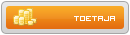
- Liitus : 24/06/2014
Postitusi : 1565
Nagu sinu ajud, et ise m6elda siis ._.
- WenoN

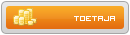
- Liitus : 09/12/2014
Postitusi : 610
Hostingeri tasuta majandus pigem parem/soodsam. Kuna saad ise paigaldada v/ kasutada automaatset paigaldust. No hate.
Soovid vestluses osaleda?
Selleks logi sisse või tee endale kasutaja.
Lehekülg 1, lehekülgi kokku 1
Permissions in this forum:
Sa ei saa vastata siinsetele teemadele![[Õpetus] Loome kodulehe (Hosti otsimisest kuni pealehe loomiseni) Hitskin_logo](https://2img.net/i/fa/hitskin/hitskin_logo.png) Hitskin.com
Hitskin.com
 Pealeht
Pealeht